Преглед Мицрософт Сцулпт Тоуцх миша – одлично искуство померања
Читање о Мицрософт Сцулпт Тоуцх мишу(Microsoft Sculpt Touch Mouse) и његовим спецификацијама учинило ме је заиста радозналим. Барем у теорији, чинило се да нуди све што сам желео од доброг миша. Сцулпт Тоуцх Моусе(Sculpt Touch Mouse) има глатку металну траку у средини и та трака се може користити за померање нагоре и надоле и са једне на другу страну, плус долази конфигурисана као не једно већ три корисна дугмета – страница нагоре, страница надоле и шта год желите средњи клик да се. Ово је изгледало као врхунски миш за померање и био сам нестрпљив да га погледам. Хајде да видимо шта сам научио након што сам га користио неколико дана.
Распакивање и почетак
Био сам изненађен што нисам пронашао ниједан видео за распакивање које нису објавиле компаније које покушавају да продају овог миша. Оне које сам пронашао од просечних корисника биле су прилично осредње и нису укључивале распакивање. Тако да овај пут добијам своје фотографије за распакивање (још нисам баш неки креатор видео записа). Имам само камеру за мобилни телефон са којом могу да радим, тако да слике неће освојити никакву уметничку награду. 🙂 Али прво, ево Мицрософт(Microsoft) -ове званичне странице са функцијама и ценама: детаљи о Сцулпт Тоуцх Моусе(Sculpt Touch Mouse details) -у . Паковање је веома атрактивно и добро осмишљено. Сам миш је познати облик "Дове Бар"("Dove Bar") , дизајниран да удобно стане у обе руке.
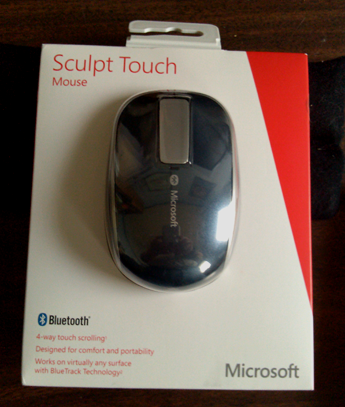
Ево садржаја кутије: миш, кратко упутство за употребу, неколико гаранцијских и безбедносних брошура и батерије, наравно.

Ево доњег дела миша, који приказује БлуеТрацк(BlueTrack) и БлуеТоотх(BlueTooth) индикаторско светло, дугме за Блуетоотх(Bluetooth) повезивање и прекидач за напајање.

За разлику од неких других произвођача, Мицрософт(Microsoft) не штеди тако што укључује батерије без имена из Оутер ВхоКновсВхере-истан(Outer WhoKnowsWhere-istan) . Ово су Дурацеллс(Duracells) . Овде сам отворио миш и инсталирао их.

И сада сам био спреман да га испробам.
Лутање око Виндовс 7
Пошто сам већ инсталирао Киниво БТД-400 Блуетоотх 4.0 УСБ адаптер(Kinivo BTD-400 Bluetooth 4.0 USB adapter) , све што је требало да урадим је да укључим миш и притиснем дугме за Блуетоотх(Bluetooth) повезивање у средини. Лампице на мишу су почеле да трепћу црвено и зелено, па сам отишао на контролну таблу(Control Panel) и изабрао Додај уређај(Add a device) .
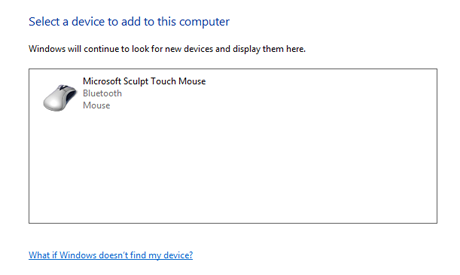
Одатле је процес текао глатко. Миш је откривен, драјвери су аутоматски инсталирани и врло брзо је миш био спреман за употребу.
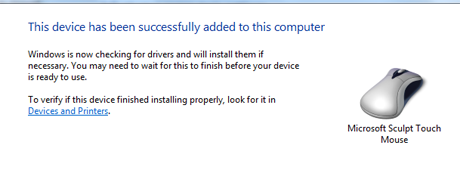
Још увек је требало мало да се подеси да би се све функције поставиле по мом укусу, па сам отишао у Центар за миш и тастатуру(Mouse and Keyboard Center) . Веома сам срећан што могу да пријавим да је овај пут био много кориснији него што је био са Ведге Тоуцх мишем(Wedge Touch Mouse) (хвала Богу). Брзо сам успео да подесим средишњи притисак на траку за додир да буде двоструки клик. Подразумевано убрзање је било добро и нисам морао да га мењам.
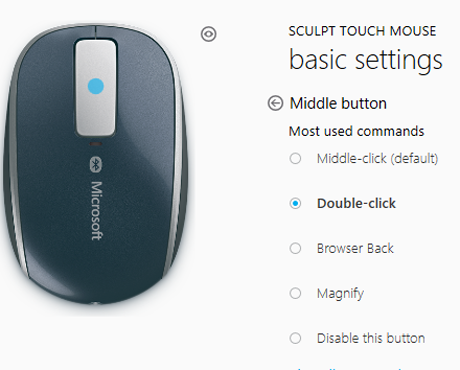
Већ дуже време користим Вацом Бамбоо(Wacom Bamboo) таблет и оловку на рачунару са оперативним системом Виндовс 7 . (Windows 7)Ово је препоручено да помогне код болова у зглобу и веома је добро функционисало за мене. Међутим, драјвер за таблет је мало необичан, а на неким сајтовима (попут оних у групи Гавкер(Gawker) ) нисам могао да натерам бочну траку да се правилно помера помоћу оловке осим ако нисам кликнуо и задржао дугме и повукао надоле као да бирам цела бочна трака. Са Сцулпт Тоуцх Моусе(Sculpt Touch Mouse) -ом , сви ови сајтови су се померали како је требало. А за обичне веб странице и документе, не морате да имате показивач на траци за померање странице да би померање функционисало — било где на страници је у реду.
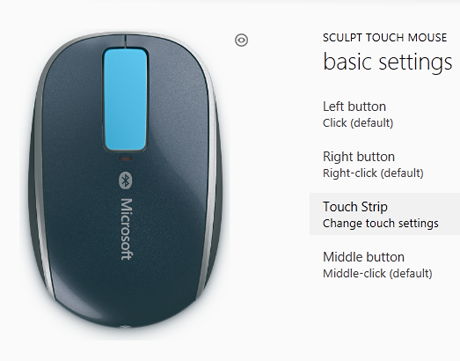
Ево многих основних поставки доступних за додирну траку, што би требало да буде довољно за скоро свакога. Као што видите, миш има уграђену функцију вибрације (тактилне повратне информације), подразумевано укључену, са којом сам експериментисао, а затим искључио. Заиста ми није потребна тактилна повратна информација да ми каже шта радим, а осећао сам да ће вибрације само брже испразнити батерије.
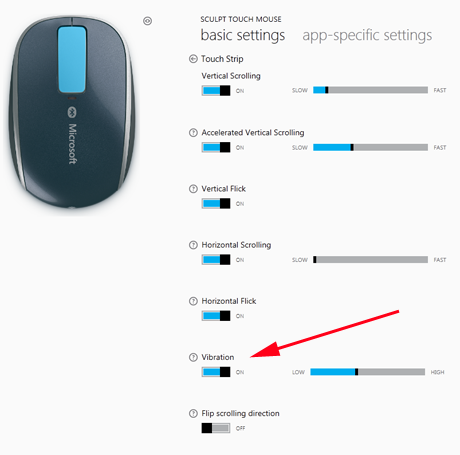
Био сам изненађен што су вертикалне и хоризонталне брзине померања постављене тако споро, али сам брзо открио да су те подразумеване брзине тачне. Померајте их брже и померање постаје тешко контролисати. Био сам веома задовољан начином на који је миш радио под Виндовс 7(Windows 7) . Понудио је много начина да га прилагодим свом укусу и захтевао је само лагани додир за померање и клик. Било би лако користити током дужег временског периода без умора. Велики плус у поређењу са неким од мишева које сам користио у прошлости. Сцулпт Тоуцх Моусе(Sculpt Touch Mouse) ми је веома удобно стајао у руци, али због мојих сталних проблема са зглобом користио сам свој гел ослонац за зглоб. Ово је проблем специфичан за Марте. 🙂
Лутање око Виндовс 8
Инсталација под Виндовсом 8(Windows 8) је била једнако глатка и без икаквих догађаја као и под Виндовсом 7(Windows 7) . Укључио сам миша, притиснуо дугме за повезивање на дну, а затим отишао на Control Panel -> Add a device .

Виндовс је тражио уређај за додавање и скоро одмах пронашао Сцулпт Тоуцх Моусе .(Sculpt Touch Mouse)

Изабрао сам га и рекао Виндовс-у 8(Windows 8) да настави. Миш је заправо почео да ради пре него што је инсталација драјвера завршена. Одатле сам користио центар за миш и тастатуру(Mouse and Keyboard Center) да конфигуришем миш по свом укусу, баш као што сам имао под Виндовсом 7(Windows 7) . Још једном, подразумевано померање и убрзање су били савршени.
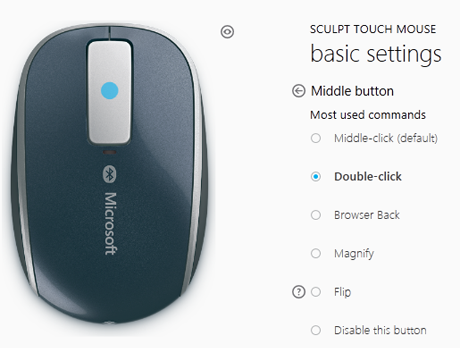
Одмах сам открио да је скроловање преко почетног екрана(Start) апсолутна посластица. Само најлакши покрет прста померао се са једне стране екрана на другу што је могуће глатко. Дугмад и трака за померање функционисали су савршено у свакој Виндовс 8(Windows 8) апликацији коју сам испробао. На нетбоок-у, са мањим екраном, користио сам Паге Уп(Page Up) и Паге Довн(Page Down)много кључева. То што сам могао да урадим то без скидања руке са миша је било сјајно. Миш је радио на свакој површини коју сам пробао, а за своју личну удобност изабрао сам да га користим на подлози за миша са гел ослонцем за зглоб. Био је веома удобан у мојој руци и требало је само минимум напора да се померам, кликнем и скролујем. Мислим да не постаје много боље од овога за свакодневну употребу. Ево слике миша Сцулпт Тоуцх(Sculpt Touch Mouse) и мог Тосхиба НБ-505 нетбоок-а.

Ако ово изгледа мало чудно, то је због перспективе и чињенице да се све налази на троугластом столу за лаптоп из Икее(Ikea) .
Разгледање Мац ОС Кс Моунтаин Лион(Mac OS X Mountain Lion)
Испробавање миша на мом Мац Мини(Mac Mini) - у било је велико разочарење. Инсталира се једнако лако као и Ведге Тоуцх Моусе(Wedge Touch Mouse) , али Мицрософт(Microsoft) не испоручује Мац(Mac) драјвере за Сцулпт Тоуцх Моусе(Sculpt Touch Mouse) , тако да су биле доступне само најосновније функције (леви и десни клик), а точкић за померање уопште није радио. Нисам радио даље тестирање. Био сам заиста разочаран јер сам се надао да ћу користити функције Сцулпт Тоуцх Моусе-(Sculpt Touch Mouse's) а на Мац-у.
Закључци
Сцулпт Тоуцх Моусе(Sculpt Touch Mouse) ми је удобно стајао у руци, а чињеница да је лагани додир био више него довољан за кликање и померање је прави плус. Осим постављања средњег дугмета као двоструког клика, подразумеване поставке су добро функционисале за мене. То је миш који ће већина људи моћи да користи дуго времена без замора руку. Требало би да ради на било којој површини, па сам га испробао на десктопу, лаптоп столу, мом Вацом(Wacom) таблету, ДВД- у(DVD)футролу и грубу дрвену кутију за цигаре и уопште није имао проблема. Користићу га уз подлогу за миша и гел ослонац за зглоб јер ми је то најудобније, али није неопходно за несметан рад. Било је лако конфигурисати и било је много доступних опција за сва дугмад и траку за померање. Постојала је само једна ствар коју нисам могао да тестирам: немам софтвер који захтева истовремено притискање два дугмета. Када сам то покушао да урадим, деловало је као да сам кликнуо десним тастером миша.
Пресуда
Мицрософт Сцулпт Тоуцх Моусе(Microsoft Sculpt Touch Mouse) је одличан свестрани миш који би требало да одговара скоро свачијим потребама . Подешавање је једноставно, а чињеница да су подразумеване поставке тако добро функционисале за мене је дефинитивно плус (обично морам да урадим доста подешавања). Ако вам је стало до таквих ствари, његова сива бисерна пластика је веома привлачна и требало би да се лако чисти ако је то потребно. Можете да искључите миш да бисте сачували батерију када га не користите, а када га поново укључите, он се аутоматски поново повезује. Мицрософт(Microsoft) каже да батерије могу да трају до девет месеци. Волео сам да су странице нагоре и надоле уграђене директно у траку на додир (често користим те тастере). Чињеница да је тако добро функционисала са оба моја рачунара заснована на Виндовс-у учинила је да ми је још више жао што је билоМац(Mac) . Надам се да ће Мицрософт(Microsoft) то поправити у будућности. Цена по листи је веома разумна за миш који је пун функција. Мислим да не можете погрешити ако купите Мицрософт Сцулпт Тоуцх Моусе(Microsoft Sculpt Touch Mouse) .
Related posts
Преглед из стварног живота Мицрософт Тоуцх миша
Преглед Мицрософт Ведге Тоуцх миша - да ли је вредно куповине?
Преглед Мицрософт Сцулпт Цомфорт миша - добар пратилац за мобилне кориснике
Преглед Мицрософт Сцулпт Цомфорт тастатуре - да ли је то добра тастатура?
Преглед из стварног живота Логитецх М600 Тоуцх миша
Рецензија књиге - Мицрософт Оффице 2010 за лутке
АСУС Трансформер Боок Т200 преглед - да ли је бољи од Т100?
АСУС ЕееБоок Кс205ТА преглед - приступачан и добар нетбоок
Рецензија књиге - Књига смелости, Карла Шродер
Прегледајте АДАТА КСПГ Гаммик С50: Муњевит ССД за играче!
Рецензија књиге – Тимска сарадња, коришћење Мицрософт Оффице-а за ефикаснији тимски рад
Прегледајте АМД Ризен 3 3100: Редефинисање јефтино
Рецензија књиге - Лаптопс Симплифиед
Рецензија књиге - Виндовс 8 Плаин & Симпле, Нанци Муир
Рецензија књиге - Виндовс 7 Плаин & Симпле
Приказ књиге – Оффице 2013: Приручник који недостаје
Рецензија књиге - Мицрософт Оффице Инсиде Оут: издање 2013
Прегледајте Интел Цоре и5-10600К: Изванредан процесор средњег опсега!
Рецензија књиге - Умрежите своје рачунаре и уређаје, корак по корак
Преглед Престигио МултиПад Висцонте Куад - приступачан Виндовс таблет
